هل أنت من مستخدمي Spotify 🎵، ولكن هل سئمت من التطبيق الذي يصدر أخطاء باستمرار أو لا يتم تحميله بشكل صحيح؟ مشكلة عدم فتح Spotify لها أسباب مختلفة، مثل مشكلة الاتصال بالإنترنت، أو مشكلة في IP أو DNS Changer، أو تعطل الخوادم، أو أخطاء البرنامج، وما إلى ذلك، كل من هذه المشاكل يمكن حلها بحل خاص بها.
في هذه المقالة من Nooh Freestyle، انضم إلينا لتتعرف على أسباب عدم تحميل Spotify وحلولها.
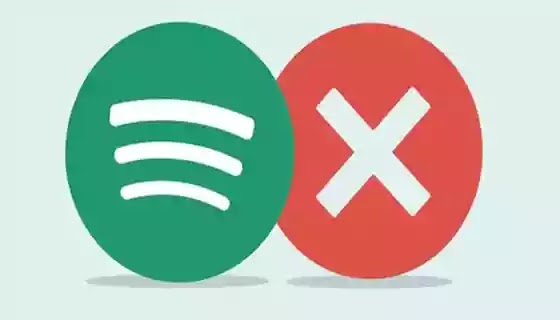
حل مشكلة عدم فتح سبوتيفاي
Why is Spotify Not Loading?
Spotify هي خدمة بث الموسيقى الأكثر شهرة والتي تضم العديد من المستخدمين حول العالم. لكن عادة ما يواجه المستخدمون الإيرانيون مشاكل عند استخدام هذه الخدمة، مثل مشكلة التسجيل في Spotify في سوريا وإيران وخارجها أو مشكلة تحميل الأغاني. وترجع هذه المشاكل إلى أسباب مختلفة أهمها مشاكل تقنية أو إعدادات DNS الخاصة بـ Spotify، العقوبات الدولية ضد المستخدمين الإيرانيين، القيود الداخلية من قبل مزودي خدمة الإنترنت.
وفيما يلي سنتناول مشاكل استخدام خدمة سبوتيفاي وحلول حلها في الأنظمة المختلفة أي الأندرويد، مشكلة سبوتيفاي في الآيفون والويندوز.
مشاكل في استخدام Spotify للمستخدمين
إذا كنت أيضًا من مستخدمي خدمة Spotify الشهيرة، فمن المرجح أنك واجهت مشاكل أثناء تسجيل الدخول أو استخدام هذا البرنامج، وقد تم سؤالك عن سبب عدم تحميل Spotify، هذه هي المشاكل الأكثر شيوعًا التي يواجهها المستخدمون الإيرانيون عند الاستماع إليها الموسيقى على Spotify هي كالتالي:
- مشكلة في فتح البرنامج أو تحميل الأغاني عبر الإنترنت
- تعطل (Crash) أو اضطراب في تشغيل الموسيقى
- رمز الخطأ 17 (لمستخدمي Spotify على نظام التشغيل Windows): يحدث في الحالات التي تحاول فيها تثبيت إصدار جديد من البرنامج، لكن ملفات البرنامج القديم لم يتم حذفها بالكامل من النظام بعد.
في الأقسام التالية، سندرس الطرق الأكثر عملية لحل مشكلة عدم تحميل Spotify.
1- استخدام وكيل صالح أو مغير IP
في بعض بلدان العربية والاجنبة، هناك قيود على الوصول إلى خدمة Spotify. لهذا السبب، يحتاج المستخدمون المحليون إلى استخدام مغير IP أو خدمات كسر الحظر لاستخدام هذا البرنامج. لذلك، تأكد من استخدام طريقة موثوقة لتغيير IP وتأكد من أن مغير IP الخاص بك يعمل بشكل صحيح وأنه لا يوجد تسرب DNS.
سيساعدك استخدام مغير IP أو وكيل جيد على تجاوز القيود الجغرافية واستخدام خدمة Spotify تمامًا مثل المستخدمين في مناطق أخرى من العالم. يمكنك تنزيل برامج تغيير IP من مواقع مختلفة. عند استخدام مغير IP، تحقق مما إذا كان عنوان IP الخاص بك هو نفسه الذي يظهر في التطبيق بمساعدة مواقع مثل DNS Leak Test .
المزيد من المحتوى: 4 طرق لرفع الموسيقى إلى Spotify على الهاتف والكمبيوتر
لاستخدام الوكيل، تحتاج إلى إدخاله في قسم الإعدادات بجهازك (الهاتف أو الكمبيوتر). في هواتف Android، يوجد هذا القسم عادةً في إعدادات الشبكة التي تتصل من خلالها بالإنترنت (رمز الترس). طريقة ضبط الوكيل على iPhone تشبه طريقة ضبط الوكيل على هاتف Android.
لإعداد وكيل في نظام التشغيل Windows 11، يجب عليك الانتقال إلى Settings > Network & Internet > Proxy > Manual proxy setup > Use a proxy server > Set up > Edit proxy server وإدخال إعدادات الوكيل يدويًا.
2- استخدام DNS العام لإصلاح سبب عدم تحميل Spotify
للاستماع إلى الموسيقى على Spotify، يمكنك تغيير إعدادات DNS واستخدام DNS العام مثل 8.8.8.8 أو 1.1.1.1.
للقيام بذلك، على هواتف Android، تحتاج إلى الانتقال إلى Settings > Connections > More Connection Settings > Private DNS وتغيير حقل Private DNS Provider Hostname. إذا كنت تريد استخدام Google DNS، فأدخل dns.google وإذا كنت تريد استخدام Cloudflare DNS، فأدخل 1dot1dot1dot1.cloudflare-dns.com.
بعد القيام بذلك، يجب عليك العودة إلى إعدادات الشبكة التي تتصل بها وضبط قسم IP Settings على Static. ثم قم بتعيينها حسب تفضيلاتك (على سبيل المثال، إذا كنت تريد استخدام Google DNS، فأدخل القيمتين 8.8.8.8 و8.8.4.4 بدلاً من DNS 1 و DNS 2).
3- التحقق من الاتصال بالإنترنت
لحل مشكلة عNo Internet Connection في Spotify أو إصلاح الخطأ Something Went Wrong في Spotify، تأكد من أن لديك اتصال جيد ومستقر بالإنترنت. يمكنك إيقاف تشغيل المودم أو جهاز الإنترنت الخاص بك مرة واحدة ثم تشغيله مرة أخرى بعد بضع دقائق. يساعد هذا عادةً اتصالك بالإنترنت على العودة إلى سرعته السابقة.
4- لماذا لا يفتح ويحمل Spotify وإعادة تشغيل البرنامج لحل المشكلة
لإعادة تشغيل البرنامج، أغلق البرنامج بالكامل ثم افتحه مرة أخرى. يمكنك إغلاق البرنامج بالطرق التالية:
على هواتف Android، قم بإزالة التطبيق من قائمة Apps المفتوحة. ثم انتقل إلى الإعدادات، وابحث عن تطبيق Spotify في قسم التطبيقات (أو ابحث مباشرةً عن اسم التطبيق في Settings) وانقر عليه. يمكنك إغلاق البرنامج بالكامل عن طريق تحديد خيار Force stop.
في هواتف الايفون لحل مشكلة Spotify على الايفون ما عليك سوى إغلاق البرنامج من بين البرامج المفتوحة أو إيقاف تشغيله وتشغيله على جهازك مرة واحدة.
بالنسبة لنظام التشغيل Windows، قم بالدخول إلى نافذة Task Manager بالضغط على Ctrl + Shift + Esc. في علامة التبويب "Processes"، ابحث عن Spotify من بين البرامج المفتوحة وانقر عليه مرة واحدة. ثم انقر فوق الزر End task. من المحتمل أن يؤدي هذا إلى إصلاح سبب عدم تحميل Spotify .
5- إغلاق البرامج الأخرى المفتوحة في النظام
قد تكون مشكلة الاتصال بـ Spotify بسبب التداخل مع التطبيقات الأخرى. وفي هذه الحالة الحل هو إغلاق البرامج الأخرى المفتوحة في النظام حسب الشرح الذي قدمناه في الحالة السابقة. للقيام بذلك:
على هواتف Android، أغلق التطبيقات المفتوحة وفي Settings > Apps، أغلق التطبيقات التي فتحتها للتو على هاتفك باستخدام خيار Force stop. في هواتف iPhone، يمكنك القيام بذلك عن طريق إيقاف تشغيل الهاتف ثم تشغيله.
بالنسبة لنظام التشغيل Windows، من خلال الضغط على المفاتيح المركبة Ctrl + Shift + Esc وداخل علامة التبويب "Processes" في نافذة "Task Manager"، قم بإيقاف عدد من البرامج المفتوحة التي لا تحتاج إليها، باستخدام زر "End task". من المرجح أن تكون هذه البرامج هي السبب وراء عدم تحميل Spotify.
6- أعد تشغيل الجهاز لإصلاح مشكلة الاتصال بـ Spotify
أعد تشغيل جهازك (الهاتف أو الكمبيوتر) مرة واحدة. ثم تحقق مما إذا كان قد تم حل مشكلة no internet connection في Spotify أم لا.
7- فهم سبب عدم تحميل Spotify باستخدام إصدار الويب
يحتوي Spotify أيضًا على إصدار ويب يمكنك استخدامه على كل من الهواتف الذكية وأجهزة الكمبيوتر. جربه واكتشف ما إذا كان بإمكانك بث الأغاني باستخدام إصدار الويب من Spotify . إذا نجح ذلك، فلا توجد مشكلة في اتصالك بالإنترنت أو الوكيل وDNS، ومن المحتمل أن تكون مشكلة الاتصال بـ Spotify مرتبطة بالتطبيق أو البرنامج المثبت على جهازك.
المزيد من المحتوى: طريقتين لتغيير البلد والموقع في سبوتيفاي
8- تحديث برنامج سبوتيفي
يمكنك تنزيل أحدث إصدار من Spotify من Play Store (لهواتف Android) أو Spotify App من Store (لهواتف iPhone) أو من مواقع ومصادر أخرى موثوقة لحل مشاكل التطبيق . إن استخدام أحدث إصدار يضمن إصلاح الأخطاء والمشاكل السابقة للبرنامج وأن البرنامج متوافق تمامًا مع جهازك.
إذا كنت تستخدم Spotify على نظام التشغيل Windows، فقد يكون رمز الخطأ 17 هو السبب وراء عدم تحميل Spotify. لكي لا تواجه رمز الخطأ 17، تأكد من حذف مجلد البرنامج بالكامل قبل تثبيت الإصدار الجديد. للقيام بذلك، تحتاج إلى العثور على هذا المجلد في موقع تثبيت البرنامج وحذفه يدويًا. يوجد هذا المجلد عادةً في المسار التالي:
C > Users > [اسم المستخدم الخاص بك] > AppData > Roaming > Spotify
يمكنك أيضًا استخدام Disk Clean-up لهذا الغرض. ما عليك سوى فتح قائمة "Start" والبحث عن "Disk Clean-up". حدد محرك الأقراص المطلوب المثبت عليه Spotify وقم بتنظيف الملفات المؤقتة الموجودة على محرك الأقراص هذا.
بعد حذف المجلد وتنظيف القرص، قم بإعادة تشغيل النظام ثم تابع تثبيت الإصدار الجديد من البرنامج لحل مشاكل هذا البرنامج المختلفة، مثل حل مشكلة عدم الاتصال وSpotify لا يعمل .
9- إزالة البرنامج وإعادة تثبيته
لإصلاح مشكلة الاتصال بـ Spotify، قم بإزالة Spotify بالكامل مرة واحدة. للقيام بذلك، تحتاج إلى التأكد من إزالة ملفات البرنامج بالكامل من نظامك. بعد الحذف، أعد تشغيل جهازك ثم قم بتنزيل Spotify وتثبيته مرة أخرى.
10- لماذا لا يفتح Spotify والحل لحذف تحديث البرنامج
في بعض الأحيان قد لا يكون التحديث أو الإصدار الجديد من البرنامج متوافقًا مع نظامك ويسبب مشاكل مثل مشكلة عدم تسجيل الدخول إلى Spotify. إذا كان تطبيق Spotify الخاص بك محدثًا بالكامل ولكنك لا تزال تواجه مشكلات، فقد ترغب في تجربة إصدار أقدم من التطبيق.
11- مسح ذاكرة التخزين المؤقت للتطبيق لحل مشكلة الاتصال بـ Spotify
إذا كنت تستخدم Spotify على هاتف Android، فانتقل إلى Settings > Apps > Spotify > Storage لحل مشكلة no internet connection في Spotify أو مشكلات التطبيقات الأخرى. ثم انقر فوق Clear Cache لمسح ذاكرة التخزين المؤقت للبرنامج.
من الممكن مسح ذاكرة التخزين المؤقت لحل مشكلة Spotify على iPhone وiPad من خلال النقر على أيقونة الترس داخل تطبيق Spotify، وفتح Storage settings وتحديد خيار Delete cache.
إذا كنت تستخدم Spotify على جهاز كمبيوتر يعمل بنظام التشغيل Windows، فانتقل إلى C:\Users\[Your Username]\AppData\Local\Spotify\Storage واحذف جميع محتويات هذا المجلد (Your Username هو اسم حسابك على الكمبيوتر).
لمسح ذاكرة التخزين المؤقت لـ Spotify على جهاز Macbook وحل مشكلة عدم تحميل Spotify، يجب عليك الانتقال إلى المسار التالي وحذف الملفات الموجودة في هذا القسم:
~/Library/Caches/com.spotify.client/
12- تحرير مساحة كافية على الذاكرة وحل مشكلة عدم تحميل Spotify
يحتاج Spotify، مثل جميع البرامج الأخرى، إلى جزء من مساحة التخزين أو الذاكرة بجهازك حتى يتمكن من تنزيل الملفات والأغاني المؤقتة وحفظها. لإصلاح مشكلة Spotify على نظام Android، تأكد من وجود مساحة خالية كافية لهذا البرنامج على جهازك حتى يتمكن Spotify من العمل على نظامك دون مشاكل وتنزيل الأغاني من Spotify دون مشاكل.
13- التحقق من حالة خوادم Spotify للتحقق من سبب عدم تحميل Spotify
يمكنك التحقق من حالة خوادم Spotify على موقع Downdetector والتأكد من اتصالها. في هذه الحالة، إذا كان سبب عدم تحميل Spotify أو مشكلة عدم الدخول إلى Spotify هي مشكلة من جانب الخوادم، فستتعرف على المشكلة. يمكنك أيضًا متابعة أحدث حالة انقطاع النظام أو تحديثات الخادم على حساب Spotify الخاص بك على وسائل التواصل الاجتماعي مثل Twitter.
المزيد من المحتوى: كيفية عرض كلمات الاغاني في سبوتيفي! How to see song lyrics Spotify
14- قم بإيقاف تشغيل برنامج مكافحة الفيروسات أو جدار حماية النظام (لمستخدمي Windows)
في بعض الأحيان يتداخل نشاط برنامج مكافحة الفيروسات أو جدار حماية Windows مع أداء Spotify. في هذه الحالة، من الضروري تعطيل برنامج مكافحة الفيروسات أو جدار الحماية لديك مؤقتًا. يمكنك أيضًا وضع Spotify في قائمة الاعتراضات في جدار الحماية ونظام مكافحة الفيروسات لديك حتى لا تمنعه من العمل. لهذا:
في نظام التشغيل Windows، انقر فوق القائمة "Start" وأدخل كلمة "Firewall". انقر فوق Windows Defender Firewall وفي القائمة اليسرى، افتح Allow an app or feature from Windows Defender Firewall. ثم انقر فوق "Change settings" ومعرفة ما إذا كانت مربعات الاختيار الخاصة بـ Spotify Music ممكّنة أم لا. قم بتمكينها وانقر فوق "OK".
في نظام التشغيل Mac OS، افتح System Preferences وحدد Security & Privacy. انقر على أيقونة القفل في الزاوية اليسرى السفلى. في علامة التبويب "Firewall"، انقر فوق "Firewall Options" وقم بتعيين الحقل المقابل على "Allow incoming connections". ثم انقر فوق OK.
15- تعطيل Hardware Acceleration (لمستخدمي Windows)
لإصلاح سبب عدم تحميل Spotify ، افتح تطبيق Spotify وانتقل إلى المسار التالي:
Settings > Show Advanced Settings > Compatibility
ثم قم بتعطيل خيار Hardware Acceleration.
16- استكشاف الأخطاء وإصلاحها وتشغيل Spotify في Compatibility Mode (لمستخدمي Windows)
لتشغيل Spotify في Compatibility Mode، اتبع الخطوات التالية:
انقر بزر الماوس الأيمن على أيقونة Spotify وحدد Show more options (في نظام التشغيل Windows 11). حدد خيار Troubleshoot compatibility واتبع خطوات استكشاف الأخطاء وإصلاحها.
17- الخدمات البديلة الحل النهائي لعدم تحميل Spotify
وأخيرًا، إذا لم تتمكن من استخدام هذه الخدمة، فيجب أن تعلم أن هناك دائمًا بدائل. هناك خدمات دولية وإيرانية أخرى مثل YouTube Music و Namava Music و Radio Javan والتي يمكنك من خلالها الاستماع إلى الموسيقى عبر الإنترنت.
الأسئلة المتداولة
لماذا لا يمكن لـ Spotify تسجيل الدخول؟
تتسبب مشكلات الاتصال بالإنترنت وتعطل خوادم Spotify والمعلومات غير الصحيحة مثل اسم مستخدم أو كلمة مرور خاطئة ومشكلة في مغير IP أو الخادم الوكيل أو تسرب DNS في حدوث ذلك.
لماذا لا يقوم Spotify بتشغيل الأغنية؟
عادة ما يكون السبب في ذلك هو ضعف الاتصال بالإنترنت أو القيود الجغرافية لتشغيل الأغاني.
لماذا لم يتم تسجيل سبوتيفي؟
من المحتمل أن تكون هناك مشكلة مؤقتة في خوادم Spotify، أو أن إعدادات IP والوكيل لديك غير صحيحة، أو أن اتصالك بهذه الأدوات أو بالإنترنت غير متصل.
لماذا لا يعمل Spotify على نظام Android؟
مشاكل البرمجيات، الإصدار القديم من البرنامج ونقص مساحة التخزين في الجهاز هي الأسباب الرئيسية لهذه المشكلة.
ملخص
إذا واجهت مشاكل في استخدام خدمة Spotify وطرح عليك السؤال "لماذا لا يتم تحميل Spotify؟" يجب أن نقول أن هذه المشكلة ناتجة عن أسباب مختلفة. يمكن أن تتعلق هذه الأسباب بجودة الإنترنت، وإصدار برنامج Spotify المستخدم، وتداخل البرامج، وعدم وجود مساحة خالية كافية، ومشاكل في ذاكرة التخزين المؤقت للبرنامج، والتداخل مع برنامج مكافحة الفيروسات أو جدار الحماية، وبالنسبة للمستخدمين الإيرانيين، مشاكل تتعلق بـ IP المغير والوكيل وDNS. وبالطبع هناك أسباب أخرى يمكن أن تتسبب في عدم تحميل Spotify، والتي شرحناها بالتفصيل في هذا المقال. أخيرًا، تذكر أنه إذا كان نظامك (الهاتف أو الكمبيوتر) يعاني من مشكلة أخرى، فهناك احتمال أن تتأثر جميع التطبيقات، بما في ذلك Spotify.
تعليقاتكم واقتراحاتكم؟
في هذه المقالة من موقع Nooh Freestyle قمنا بمراجعة الحلول لإصلاح مشكلة Spotify على أجهزة Android وiPhone وWindows. هل تستخدم Spotify للاستماع إلى الموسيقى؟ ما هي تجربة المستخدم الخاصة بك في العمل مع هذه المنصة ومشاكلها؟




















